中望CAD+教程:管理常用块的便捷方法与技巧
如何在CAD中创建和编辑块参照
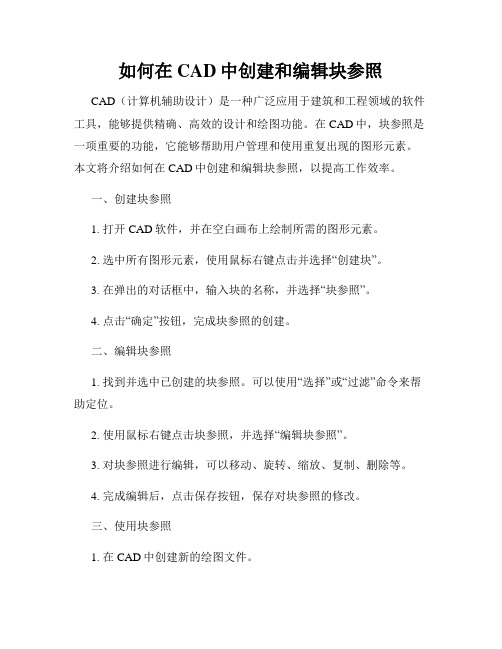
如何在CAD中创建和编辑块参照CAD(计算机辅助设计)是一种广泛应用于建筑和工程领域的软件工具,能够提供精确、高效的设计和绘图功能。
在CAD中,块参照是一项重要的功能,它能够帮助用户管理和使用重复出现的图形元素。
本文将介绍如何在CAD中创建和编辑块参照,以提高工作效率。
一、创建块参照1. 打开CAD软件,并在空白画布上绘制所需的图形元素。
2. 选中所有图形元素,使用鼠标右键点击并选择“创建块”。
3. 在弹出的对话框中,输入块的名称,并选择“块参照”。
4. 点击“确定”按钮,完成块参照的创建。
二、编辑块参照1. 找到并选中已创建的块参照。
可以使用“选择”或“过滤”命令来帮助定位。
2. 使用鼠标右键点击块参照,并选择“编辑块参照”。
3. 对块参照进行编辑,可以移动、旋转、缩放、复制、删除等。
4. 完成编辑后,点击保存按钮,保存对块参照的修改。
三、使用块参照1. 在CAD中创建新的绘图文件。
2. 使用“插入”命令将块参照导入到当前绘图文件中。
可以通过浏览、拖放或输入文件路径的方式导入。
3. 在绘图文件中,选择块参照并放置到所需位置。
4. 根据需要,可以进行进一步的编辑、复制、删除等操作。
四、管理块参照1. 使用“图层管理器”命令来管理块参照所在的图层。
可以将块参照与其他图形元素分开,方便管理和控制显示。
2. 使用“块属性管理器”命令来查看和编辑块参照的属性。
可以修改块的名称、标注等信息。
3. 使用“块编辑器”命令来对块参照进行高级编辑。
可以修改块的组成元素、调整尺寸比例等。
以上是在CAD中创建和编辑块参照的基本操作步骤。
通过合理使用块参照,可以实现图形元素的重复利用,提高绘图的效率和准确性。
在进行CAD设计时,我们建议多加练习和实践,熟练掌握这一功能的使用技巧。
通过不断学习和探索,我们可以更好地应用CAD软件,提升我们的设计能力和工作效率。
「CAD」块的应用,如何创建块和使用块?
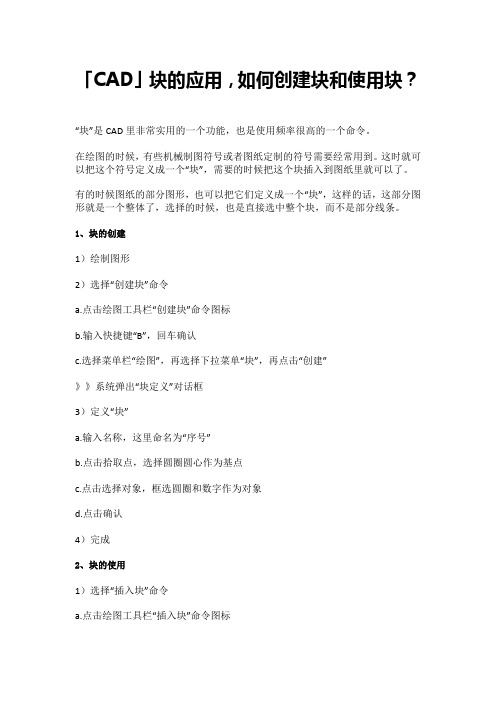
「CAD」块的应用,如何创建块和使用块?
“块”是CAD里非常实用的一个功能,也是使用频率很高的一个命令。
在绘图的时候,有些机械制图符号或者图纸定制的符号需要经常用到。
这时就可以把这个符号定义成一个“块”,需要的时候把这个块插入到图纸里就可以了。
有的时候图纸的部分图形,也可以把它们定义成一个“块”,这样的话,这部分图形就是一个整体了,选择的时候,也是直接选中整个块,而不是部分线条。
1、块的创建
1)绘制图形
2)选择“创建块”命令
a.点击绘图工具栏“创建块”命令图标
b.输入快捷键“B”,回车确认
c.选择菜单栏“绘图”,再选择下拉菜单“块”,再点击“创建”
》》系统弹出“块定义”对话框
3)定义“块”
a.输入名称,这里命名为“序号”
b.点击拾取点,选择圆圈圆心作为基点
c.点击选择对象,框选圆圈和数字作为对象
d.点击确认
4)完成
2、块的使用
1)选择“插入块”命令
a.点击绘图工具栏“插入块”命令图标
b.输入快捷键“i”,回车确认
c.选择菜单栏“插入”,再选择下拉菜单“块”
》》系统弹出“插入”对话框
2)选择块
a.选择之前创建的名称为“序号”的块
b.点击确认
3)指定位置
点击需要插入块的位置
4)完成
总结:
总的来说,在使用一个块之前,需要先创建一个块。
创建好块之后,后面就可以在此图纸文件里按需插入到指定位置了。
当块插入到图纸里后,也可以使用分解命令把块炸开,但是这仅仅是炸开了图面上的那个块图形。
之前创建的块还是存在的,依然可以使用插入块命令将其插入到所需的位置。
CAD中常用的块快捷键命令有哪些
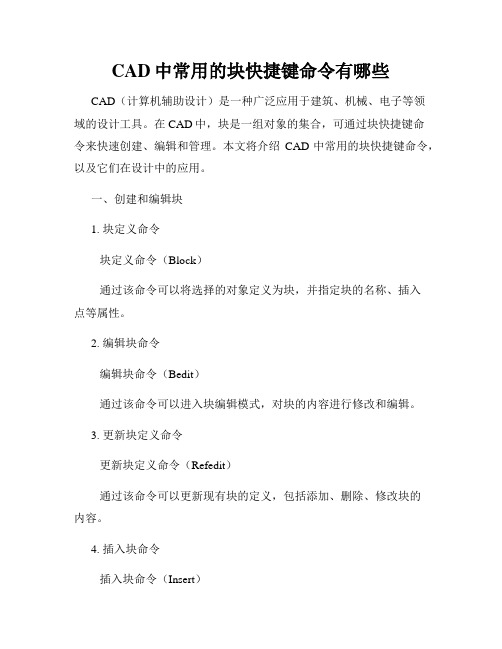
CAD中常用的块快捷键命令有哪些CAD(计算机辅助设计)是一种广泛应用于建筑、机械、电子等领域的设计工具。
在CAD中,块是一组对象的集合,可通过块快捷键命令来快速创建、编辑和管理。
本文将介绍CAD中常用的块快捷键命令,以及它们在设计中的应用。
一、创建和编辑块1. 块定义命令块定义命令(Block)通过该命令可以将选择的对象定义为块,并指定块的名称、插入点等属性。
2. 编辑块命令编辑块命令(Bedit)通过该命令可以进入块编辑模式,对块的内容进行修改和编辑。
3. 更新块定义命令更新块定义命令(Refedit)通过该命令可以更新现有块的定义,包括添加、删除、修改块的内容。
4. 插入块命令插入块命令(Insert)通过该命令可以在绘图中插入已定义的块,并指定插入点、旋转角度等属性。
二、块属性和属性定义1. 块属性定义命令块属性定义命令(Attdef)通过该命令可以定义块的属性,并设置属性的标签、类型、默认值等。
2. 编辑块属性命令编辑块属性命令(Attedit)通过该命令可以编辑已插入块的属性值,或快速修改多个块的属性。
3. 提取块属性命令提取块属性命令(Attout)通过该命令可以从已插入块中提取属性值,并以文本文件的形式输出。
4. 导入块属性命令导入块属性命令(Attin)通过该命令可以将文本文件中的属性值导入到已插入的块中。
三、块操作和管理1. 删除块命令删除块命令(Erase)通过该命令可以删除绘图中已插入的块。
2. 块查找命令块查找命令(Find)通过该命令可以快速查找并选择绘图中的特定块。
3. 替换块命令替换块命令(Replace)通过该命令可以替换绘图中已插入的块为其他块。
4. 复制块命令复制块命令(Copy)通过该命令可以复制块以创建新的实例,并指定插入点、数量等属性。
四、块库和外部参照1. 块库命令块库命令(Tool Palette)通过该命令可以创建和管理块库,将经常使用的块组织起来供快速访问。
CAD块和图块的插入和连接指南
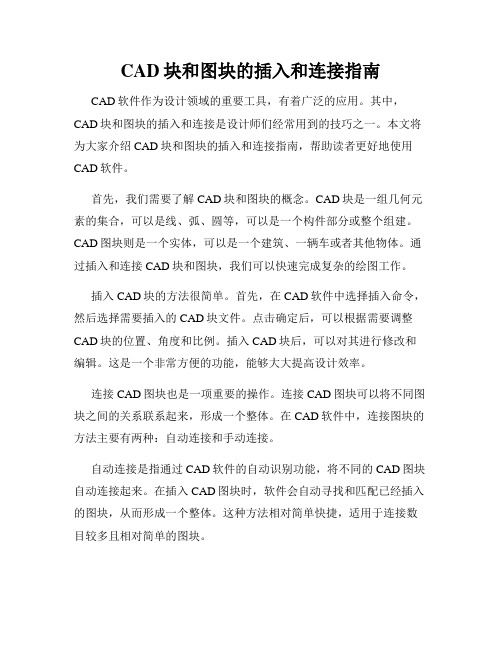
CAD块和图块的插入和连接指南CAD软件作为设计领域的重要工具,有着广泛的应用。
其中,CAD块和图块的插入和连接是设计师们经常用到的技巧之一。
本文将为大家介绍CAD块和图块的插入和连接指南,帮助读者更好地使用CAD软件。
首先,我们需要了解CAD块和图块的概念。
CAD块是一组几何元素的集合,可以是线、弧、圆等,可以是一个构件部分或整个组建。
CAD图块则是一个实体,可以是一个建筑、一辆车或者其他物体。
通过插入和连接CAD块和图块,我们可以快速完成复杂的绘图工作。
插入CAD块的方法很简单。
首先,在CAD软件中选择插入命令,然后选择需要插入的CAD块文件。
点击确定后,可以根据需要调整CAD块的位置、角度和比例。
插入CAD块后,可以对其进行修改和编辑。
这是一个非常方便的功能,能够大大提高设计效率。
连接CAD图块也是一项重要的操作。
连接CAD图块可以将不同图块之间的关系联系起来,形成一个整体。
在CAD软件中,连接图块的方法主要有两种:自动连接和手动连接。
自动连接是指通过CAD软件的自动识别功能,将不同的CAD图块自动连接起来。
在插入CAD图块时,软件会自动寻找和匹配已经插入的图块,从而形成一个整体。
这种方法相对简单快捷,适用于连接数目较多且相对简单的图块。
手动连接是指由设计师自己手动连接CAD图块。
这种方法比较灵活,适用于连接图块较为复杂的情况。
在CAD软件中,我们可以使用各种拖动、旋转、缩放等操作,将不同的图块连接起来。
通过手动连接,我们可以精确地控制连接方式和效果。
除了插入和连接CAD块和图块,我们还可以对其进行进一步的编辑和修改。
CAD软件提供了丰富的编辑工具,包括移动、复制、缩放、旋转等功能,可以根据自己的需要对CAD块和图块进行调整。
同时,CAD软件还支持图层管理、属性设置等高级功能,方便设计师对CAD块和图块进行统一管理和控制。
最后,需要注意的是,在插入和连接CAD块和图块时,我们应该选择合适的块和图块,以及合适的连接方式。
AUTOCAD中使用块功能提升绘图效率

AUTOCAD中使用块功能提升绘图效率
在AUTOCAD绘图过程中,想必大家都会遇到一些重复性的工作,比如频繁绘制相同的图形或者元素。
这时候,块功能就是你提升效率的得力助手。
本文将为大家详细介绍如何在AUTOCAD中巧妙运用块功能,让绘图变得更加高效便捷。
什么是块功能?
在AUTOCAD中,块(Block)是由一组对象组成的单个对象。
通过将这些对象组合成块,你可以轻松地重复使用它们,而无需重复绘制。
块功能不仅可以提高绘图效率,还能保持图纸的整洁和统一性。
如何创建块?
选择对象:选中你想要组合成块的对象。
键入“BLOCK”:在命令行中键入“BLOCK”命令,按照提示设置块的基本属性,如名称、插入点等。
定义块范围:指定对象的范围,确认后这些对象将被组合成一个块。
如何使用块提升绘图效率?
重复元素:对于需要多次重复的元素,将其制作成块,之后只需简单拖拽即可重复插入。
修改便捷:一旦需要修改块内对象,只需修改块定义,所有引用该块的地方都会同步更新。
符号库管理:将常用的符号和图形制作成块,建立自己的符号库,方便日后使用。
小结
通过合理利用AUTOCAD中的块功能,我们可以极大地提升绘图效率,简化绘图流程,避免重复劳动。
在实际应用中,灵活运用块功能,定期整理符号库,对于绘图工作将会事半功倍。
更高效的绘图,从块功能开始!。
CAD中图块编辑和外部引用管理的操作方法

CAD中图块编辑和外部引用管理的操作方法CAD是一种广泛使用的计算机辅助设计软件,它可以帮助设计师们更高效地创建各种图形和设计。
在CAD中,图块编辑和外部引用管理是两个常用的操作方法。
本文将为大家介绍这两个操作的具体步骤和技巧。
首先,我们来看一下图块编辑的操作方法。
图块是CAD中一组图元(包括线条、圆形、文字等)的集合,可以作为一个整体方便地复制、插入和编辑。
下面是一些图块编辑的常见使用场景以及相应的操作步骤。
1. 修改一个已有的图块:打开你的CAD文件,点击主菜单栏中的"图块"栏目,再点击"编辑..."选项。
接着,选择要修改的图块,点击"编辑"按钮。
一个新的窗口会弹出,展示了该图块的所有组成元素。
你可以通过添加、删除或修改这些元素来对图块进行编辑。
编辑完成后,点击保存并退出。
2. 创建一个新的图块:在CAD文件中创建你想要作为图块的图形元素。
选择这些元素,点击"图块"栏目下的"创建..."选项。
然后,你需要选择图块的基点,这是图块的原点,通常是图形的中心点。
选择完基点后,输入图块的名称并点击保存。
3. 插入图块:打开你的CAD文件,点击"图块"栏目下的"插入..."选项。
选择你想要插入的图块并点击确定。
然后,你需要指定图块的插入点。
这个点通常是你想要图块出现的位置。
输入点的坐标后,点击确定即可完成插入。
接下来,我们来了解一下外部引用管理的操作方法。
外部引用是指将一个CAD文件嵌入到另一个CAD文件中,方便对其进行管理和编辑。
下面是一些外部引用管理的常见使用场景以及相应的操作步骤。
1. 插入外部引用:打开你的CAD文件,点击"插入"栏目下的"外部引用"选项。
选择要插入的外部CAD文件并点击确定。
然后,选择你想要插入的图层并点击确定。
如何在AUTOCAD中创建与管理图块库
如何在AUTOCAD中创建与管理图块库在AUTOCAD中,图块库的创建与管理是设计过程中的关键一环。
良好的图块库可以提高设计效率,减少重复劳动,使设计工作更加高效和便捷。
本文将介绍如何在AUTOCAD中创建和管理图块库,让您轻松应对设计项目中的各种需求。
什么是图块库?在AUTOCAD中,图块(Block)是一种由一组对象组成的单元,可以被重复使用。
图块库(BlockLibrary)则是存储和管理这些图块的集合,设计师可以随时调用库中的图块,快速插入到设计中,提高工作效率。
创建图块库步骤选择合适的图块:在设计过程中,将经常使用的对象组合成图块。
保存图块:选择要保存的对象,输入“BLOCK”命令,设置图块名称和基点,保存为图块。
建立图块库:创建一个新的文件夹用于存储图块库。
导入图块:使用“INSERT”命令将保存的图块插入到新建的文件夹中。
管理图块库技巧命名规范:给图块和图块库命名时应采用清晰简洁的命名规范,方便查找和识别。
分类管理:将图块按照功能或类型进行分类管理,便于快速定位所需图块。
更新维护:定期更新和维护图块库,删除不再需要的图块,保持库中内容的整洁和有序。
应用场景举例建筑设计:在建筑设计中,可以将常用的墙体、窗户、门等元素保存为图块,便于快速插入到设计中。
机械设计:在机械设计中,可以将常用的零部件、螺栓、螺母等保存为图块,提高绘图效率。
在AUTOCAD中创建和管理图块库是设计过程中的重要环节,良好的图块库可以提高设计效率,减少重复劳动,使设计工作更加高效和便捷。
合理创建和管理图块库,将为您的设计工作带来便利和效益。
图块库的创建与管理在AUTOCAD设计中具有重要意义,良好的图块库可以极大提高设计效率,是设计工作中不可或缺的利器。
CAD软件动态块使用技巧
CAD软件动态块使用技巧CAD软件是广泛应用于工程设计和制图的工具,其功能强大且灵活。
其中,动态块是CAD软件的重要特性之一,可以提高工作效率和图纸质量。
本文将介绍CAD软件动态块的使用技巧,帮助读者更好地利用该功能。
一、什么是CAD软件动态块CAD软件动态块是一种具有可编辑属性的图块。
与传统的静态图块不同,动态块可以响应用户的输入和操作,实现多样化的功能。
通过定义参数和操作,用户可以根据需要在动态块中实现尺寸调整、属性修改、样式切换等操作。
二、创建动态块的步骤1. 选中需要创建为动态块的对象,点击“块编辑器”按钮进入块编辑器界面。
2. 在块编辑器界面中,使用绘图命令和编辑命令对图块进行编辑,添加参数、操作和属性。
3. 在属性编辑器中,设置参数和操作的属性值,并定义它们之间的关联关系。
例如,可以设置尺寸参数的值与几何约束关联,使其自动调整。
4. 定义动态块的基点,即用户在插入动态块时的参考点。
5. 定义动态块的可见性状态,即当用户进行操作时,不同参数和操作所显示的样式。
6. 完成动态块的编辑后,关闭块编辑器,保存动态块。
三、动态块的应用技巧1. 尺寸调整:通过定义尺寸参数和几何约束,可以实现图块的尺寸调整。
当需要调整图块大小时,只需要修改参数值,图块将自动调整。
2. 属性修改:动态块的属性可以与参数和操作关联,实现自动修改。
例如,在动态块中添加文字属性,与参数关联,当参数值修改时,文字内容也会相应更新。
3. 样式切换:通过定义可见性状态,可以实现图块样式的切换。
例如,一个电器图标可以通过设置可见性状态,实现开/关状态的切换。
4. 操作控制:通过定义操作和约束,可以实现图块的操作控制。
例如,在动态块中添加旋转操作,可以实现图块的旋转功能。
5. 参数表达式:动态块的参数可以通过表达式进行计算和控制。
例如,可以通过表达式设置参数间的关联关系,实现参数间的计算和联动。
四、优化动态块的方法1. 合理使用参数和操作,避免过于复杂的关联关系。
CAD中的块和Xref的高级应用
CAD中的块和Xref的高级应用在CAD软件中,块(Block)和外部引用(Xref)是非常常用的功能,它们可以帮助我们更高效地处理和管理复杂的工作。
本文将介绍CAD中块和Xref的高级应用技巧,帮助读者更好地使用这两个功能。
首先,我们先了解一下CAD中的块。
块是一组图形元素组成的自包含实体,它可以被重复利用,大大简化了绘图和修改的过程。
使用块的好处是可以保持绘图的一致性和准确性,同时也可以节省大量的时间和精力。
一般来说,我们可以通过以下步骤将图形元素转化为块:1. 选择需要转化为块的图形元素;2. 右键点击,选择“创建块”或使用命令“BLOCK”;3. 输入块的名称,选择基点(即块的原点);4. 将图形元素放入块定义中,并进行一些其他设置;5. 完成后,可以在绘图中直接使用该块。
有了块后,我们可以按需插入和多次重复使用,通过修改块的定义来实现全局更新,非常方便。
此外,CAD软件还提供了一些其他高级的块编辑功能,如快速编辑、属性定义等,能进一步提高工作效率。
接下来,我们将介绍CAD中Xref的高级应用技巧。
Xref是外部引用的简称,它允许我们将一个或多个外部文件插入到当前工作绘图中。
使用Xref的好处是可以将大型或复杂的图形文件拆分成多个部分,方便多个人同时协同操作,同时也减小了文件大小,提高了绘图性能。
在使用Xref时,有几个重要的细节需要注意:1. 插入Xref时,可以选择是否保持原始文件的参照或嵌入;2. 插入Xref时,可以选择是否将Xref的图层保持独立或与当前图纸关联;3. 插入Xref后,可以随时编辑Xref的相关属性;4. 当Xref文件更新时,可以手动或自动更新当前工作绘图。
通过合理使用Xref,我们可以实现工作分工、版本管控等功能,提高整体工作效率和协同能力。
除了上述的基本应用,CAD软件还提供了一些其他有用的功能来增强块和Xref的应用。
例如,我们可以通过块编辑器对块的内部结构进行详细的编辑和管理。
cad块命令详解
动态块具有灵活性和智能性。
用户在操作时可以轻松地更改图形中的动态块参照。
可以通过自定义夹点或自定义特性来操作动态块参照中的几何图形。
这使得用户可以根据需要在位调整块,而不用搜索另一个块以插入或重定义现有的块。
例如,如果在图形中插入一个门块参照,则在编辑图形时可能需要更改门的大小。
如果该块是动态的,并且定义为可调整大小,那么只需拖动自定义夹点或在“特性”选项板中指定不同的大小就可以修改门的大小。
用户可能还需要修改门的打开角度。
该门块还可能会包含对齐夹点,使用对齐夹点可以轻松地将门块参照与图形中的其他几何图形对齐。
可以使用块编辑器创建动态块。
块编辑器是一个专门的编写区域,用于添加能够使块成为动态块的元素。
用户可以从头创建块,也可以向现有的块定义中添加动态行为。
也可以像在绘图区域中一样创建几何图形。
向块中添加参数和动作可以使其成为动态块。
如果向块中添加了这些元素,也就为块几何图形增添了灵活性和智能性。
通过指定块中几何图形的位置、距离和角度,参数可定义动态块的自定义特性。
动作定义了在图形中操作动态块参照时,该块参照中的几何图形将如何移动或更改。
向块中添加动作后,必须将这些动作与参数相关联,并且通常情况下要与几何图形相关联。
向块定义中添加参数后,会自动向块中添加自定义夹点和特性。
使用这些自定义夹点和特性可以操作图形中的块参照。
创建动态块的过程为了创建高质量的动态块,以便达到用户的预期效果,建议按照下列步骤进行操作。
此过程有助于用户高效编写动态块。
步骤1:在创建动态块之前规划动态块的内容在创建动态块之前,应当了解其外观以及在图形中的使用方式。
- 1、下载文档前请自行甄别文档内容的完整性,平台不提供额外的编辑、内容补充、找答案等附加服务。
- 2、"仅部分预览"的文档,不可在线预览部分如存在完整性等问题,可反馈申请退款(可完整预览的文档不适用该条件!)。
- 3、如文档侵犯您的权益,请联系客服反馈,我们会尽快为您处理(人工客服工作时间:9:00-18:30)。
中望CAD+教程:管理常用块的便捷方法与技巧
设计师在日常的CAD绘图工作中,将常用零件做成块插入的绘图方式非常普
遍。例如,建筑设计师在绘图时,使用标准的块来生成桌子、床和其它家具摆设,
机械设计师在设计时插入螺钉螺母的块。那么如何管理这些块,以便在后面的绘
图中进行方便的调用?
在中望CAD+中有两种方法:设计中心和工具选项板,这是管理收集块的好
方法,可以很容易的通过设计中心来收集其它图纸中的块,然后用户可以将所有
的块保存在一个简单的分类里。就像是一种样板的块或者收藏的块。当需要插入
块时,只需要从设计中心找到正确的块,然后将其拖入到当前的图纸中,非常简
单。
除此之外,用户可以使用工具选项板得到类似的效果。除了可以建立块的种
类,还可以将常用的块拖进工具选项板,将它们分别放在不同的种类里。例如,
用户可以建立一个新的选项板名称“建筑”,来存放所有常用的建筑块,同时建
立另一个来存放标准机械的块。当使用时,只需要拖拽块到图纸中,将鼠标移动
到要插入块的位置。接下来的操作就和设计中心一样了。
最后,再介绍第三种方法。这种方法比前面的两个更容易,因为用户不需要
打开设计中心或工具选项板,而且可以随时调用块,就好像它们是图纸所包含的
一样。具体的操作步骤如下:
一、收集经常用到的块,把它们放在同一个绘图区内,作为样板图;
二、删除样板图里所有可见对象,然后保存图纸;
三、打开你需要绘制的图纸文件;
四、用插入块命令,将保存的样板图导入。注意,导入后虽然没有可直接看到的
对象,但实际已经加入了样板文件里的块的内容;
五、再使用插入块的时候,会看到样板中的块可以选择进行插入,就像内部块那
样使用;
六、绘制完成后,使用“清理”命令将未使用的块进行删除,以减小最终文件大
小。至此,整个操作过程就完成了。
常用块在CAD设计中具有非常重要的作用,采用合适自己操作习惯的常用块
管理方法,可以让设计工作变得更加有序和高效。作为一款专业的CAD设计软件,
中望CAD+很容易就能够满足设计师对常用块管理的这种需求。或许,用户在日
后的实际操作中,可能还会发现中望CAD+更多令人兴奋的功能和技巧。
